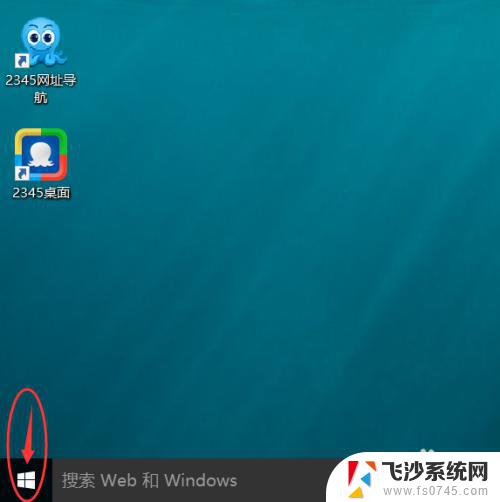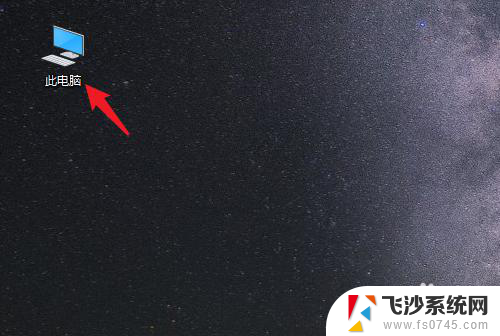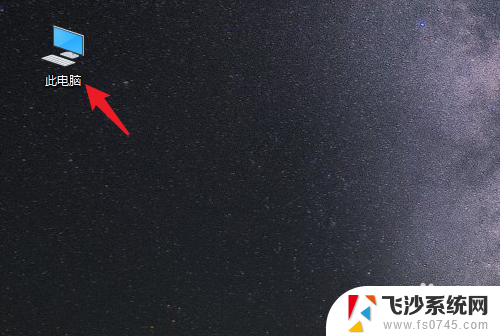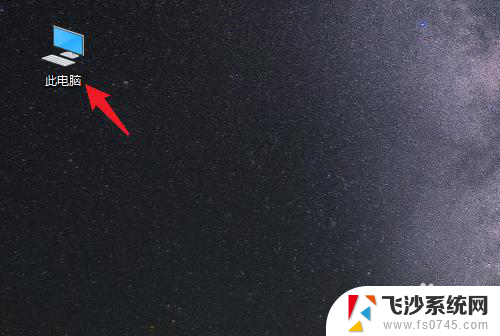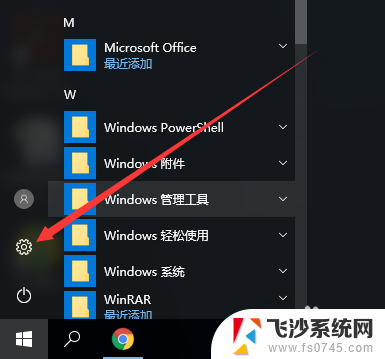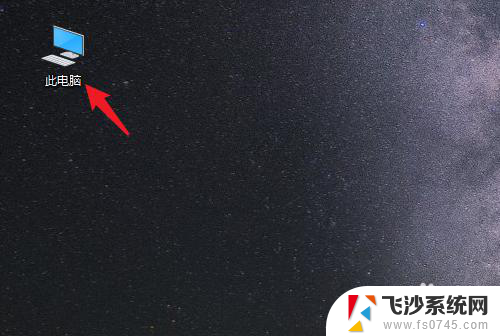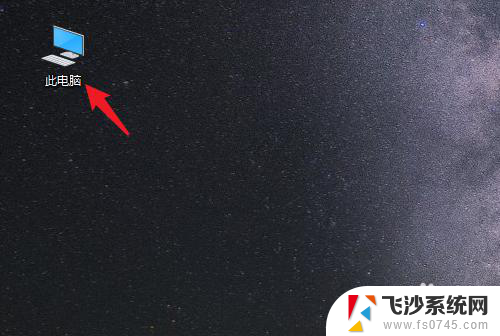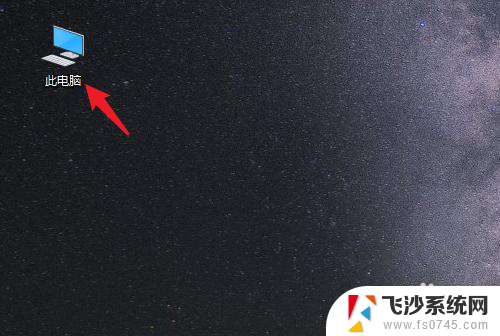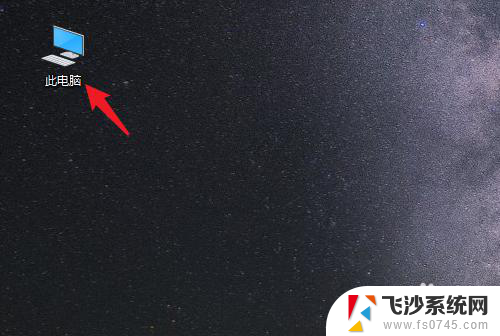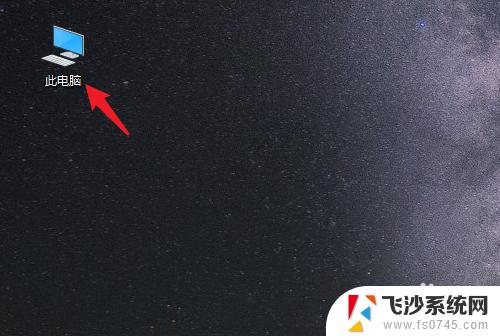新建文件夹怎么默认到d盘 如何在WIN10系统中将文档默认保存位置更改为D盘
更新时间:2024-01-12 13:05:57作者:xtang
在使用WIN10系统时,我们经常会遇到将文件默认保存到D盘的需求,默认情况下,系统会将文件保存到C盘,这使得我们需要手动更改保存路径,可能会带来一些麻烦。如何在WIN10系统中将文档默认保存位置更改为D盘呢?通过一些简单的操作,我们可以轻松地实现这一目标。接下来我们将一起探讨如何新建文件夹并将其默认保存到D盘的方法,让我们一起来看看吧!
操作方法:
1.点击屏幕左下角的【开始】按钮。(如图所示)
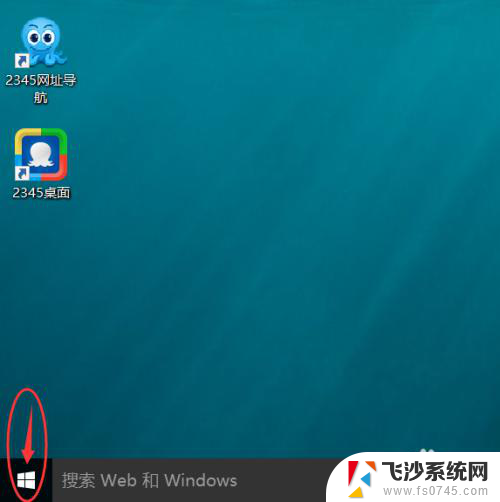
2.在点击【开始】按钮后弹出的菜单下,点击选择【设置】选项。(如图所示)
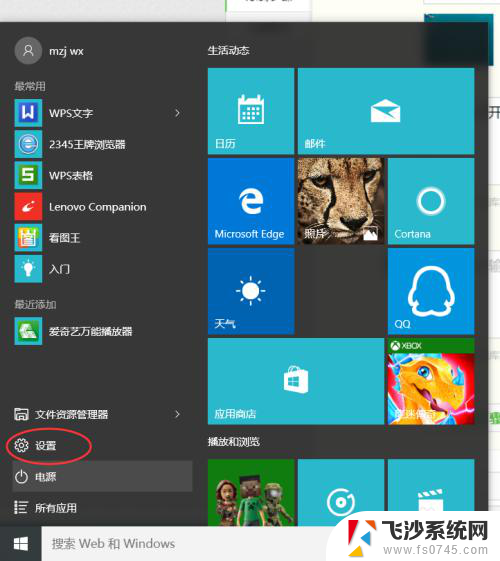
3.在【设置】界面下,点击选择【系统】选项。(如图所示)
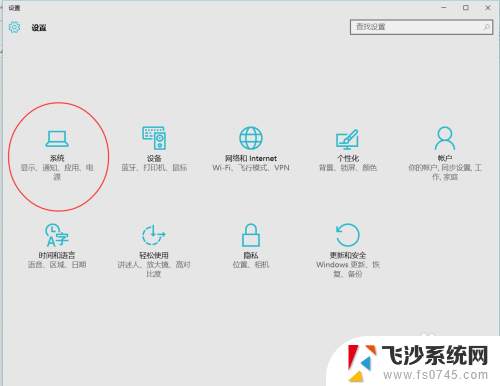
4.在【系统】选项下,点击选择【存储】选项。(如图所示)
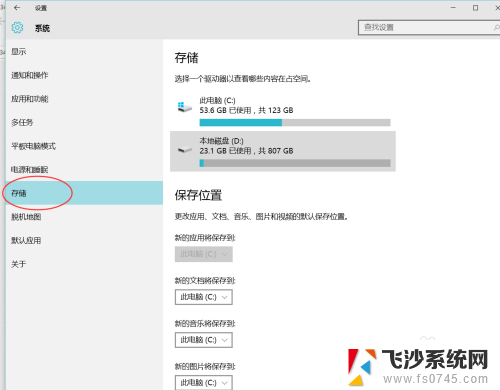
5.在【存储】选项下,点击选择【将新的文档保存到】选项框。在弹出的复选框下点击选择【本在磁盘D:】选项完成设置。(如图所示)
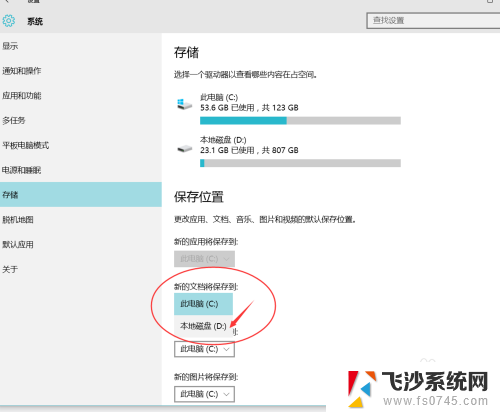
以上就是关于如何将新建文件夹默认保存到D盘的全部内容,如果有遇到相同情况的用户,可以按照以上方法来解决。